如何将 Microsoft Authenticator* 备份和恢复到新手机
内容类型: 故障排除 | 文章 ID: 000098376 | 上次审核日期: 2024 年 04 月 08 日
需要了解帐户凭据备份和多重身份验证 (MFA) 的恢复。
Microsoft Authenticator 应用允许将帐户凭据备份到云。这允许在新设备上恢复 MFA 信息,从而可能避免被锁定在帐户之外。
这适用于运行版本 5.7.0 或更高版本的 iOS 设备以及运行版本 6.6.0 或更高版本的 Android 设备。
在开始之前,您必须:
备份您的身份验证器应用程序
如果你正在主动为 Microsoft Authenticator 设置备份和恢复,或者你收到了新手机,但仍有权访问旧手机:
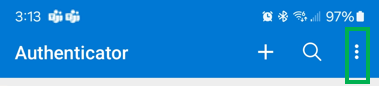
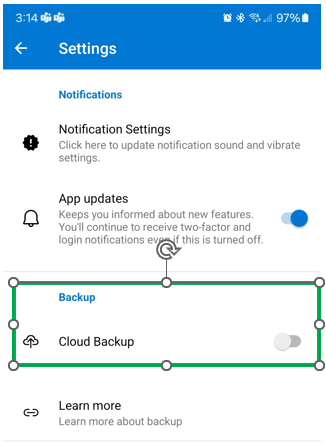
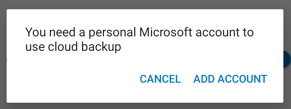

在新手机上恢复您的 Microsoft Authenticator 帐户
| 重要 |
在使用恢复工具之前,请勿使用 Microsoft 身份验证器设置任何帐户,因为它将覆盖匹配的站点帐户。 |
| 注意 |
此信息仅为方便您而提供,因为 Microsoft 拥有 Microsoft Authenticator 应用及其备份和还原功能。要了解更多信息,请访问 Microsoft 支持网站。此处提供的说明仅为建议,未经英特尔验证。 |